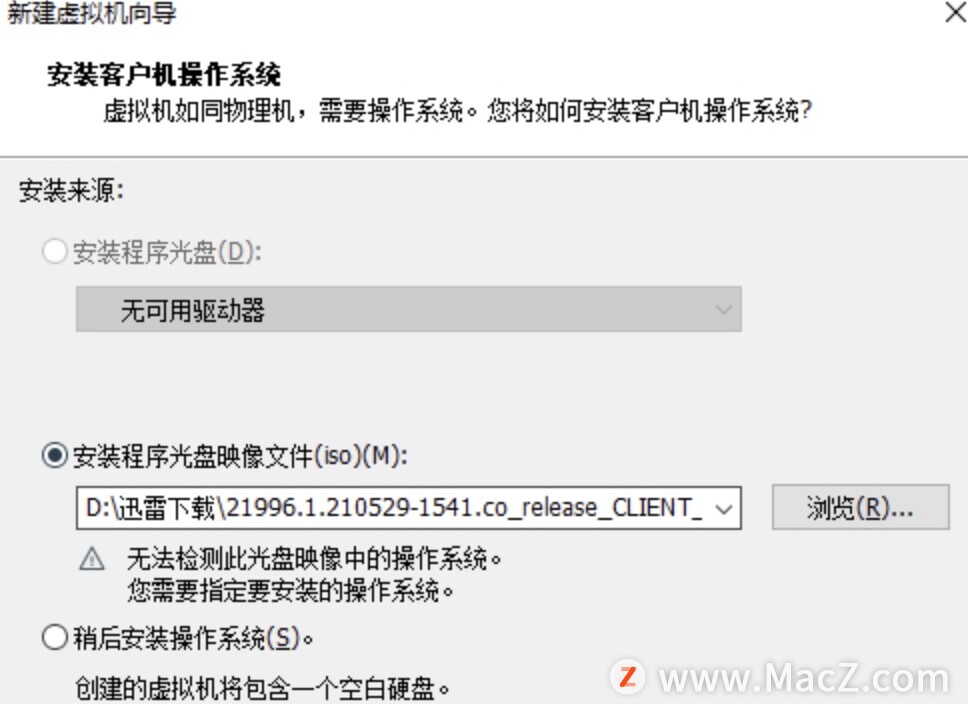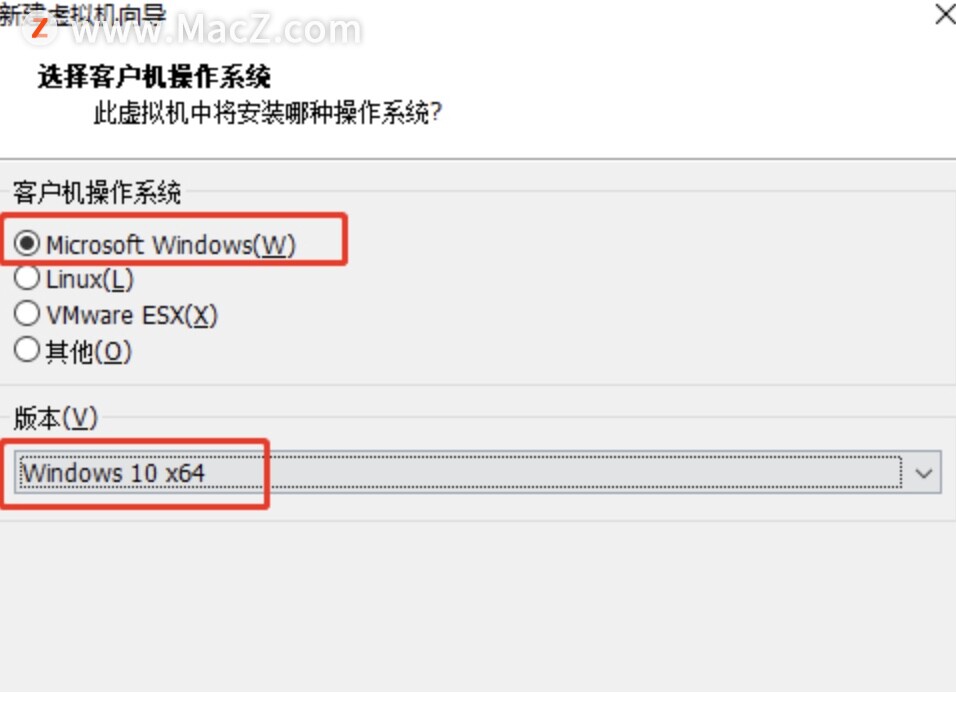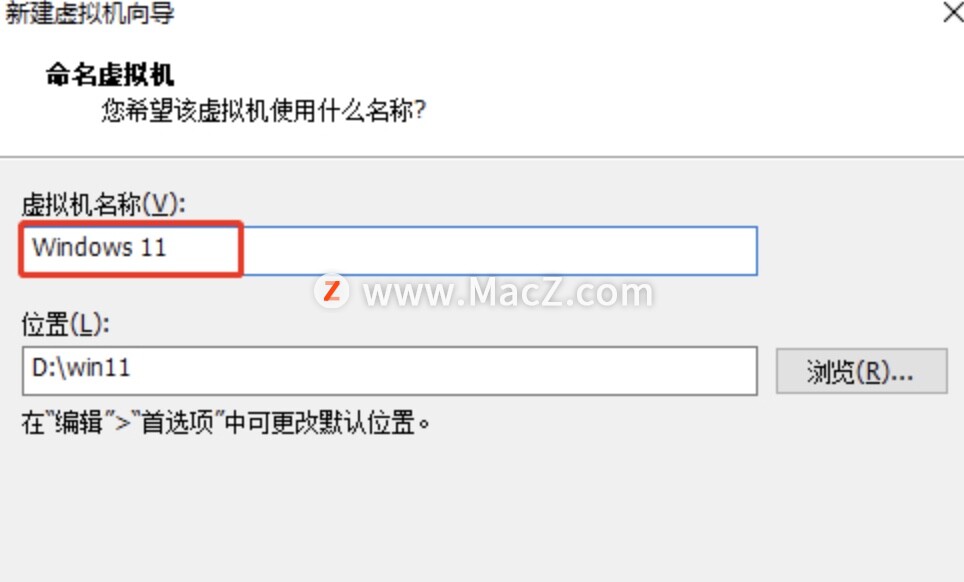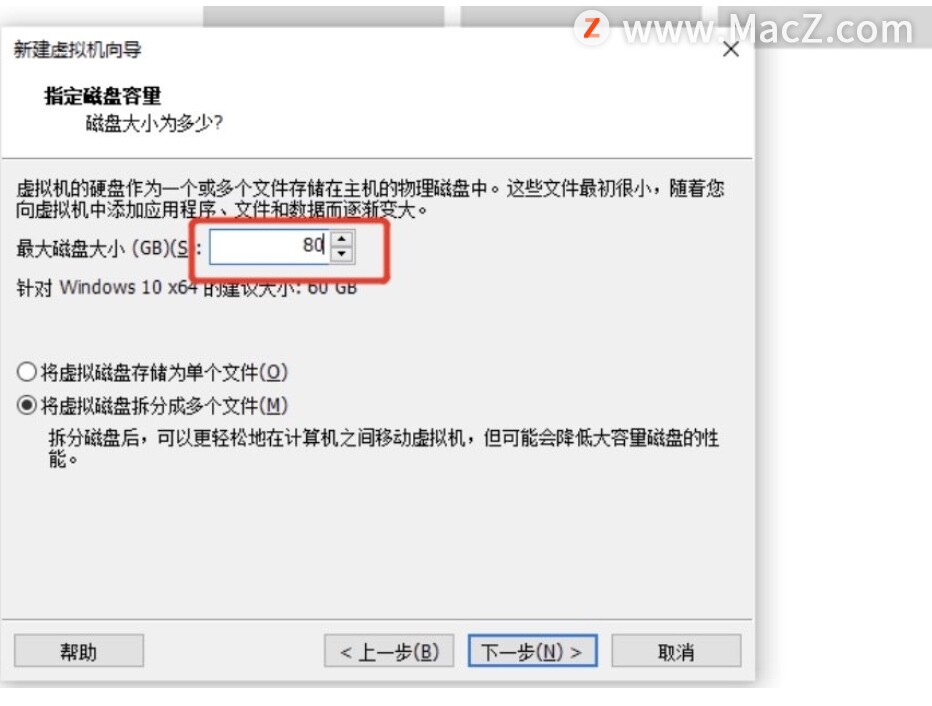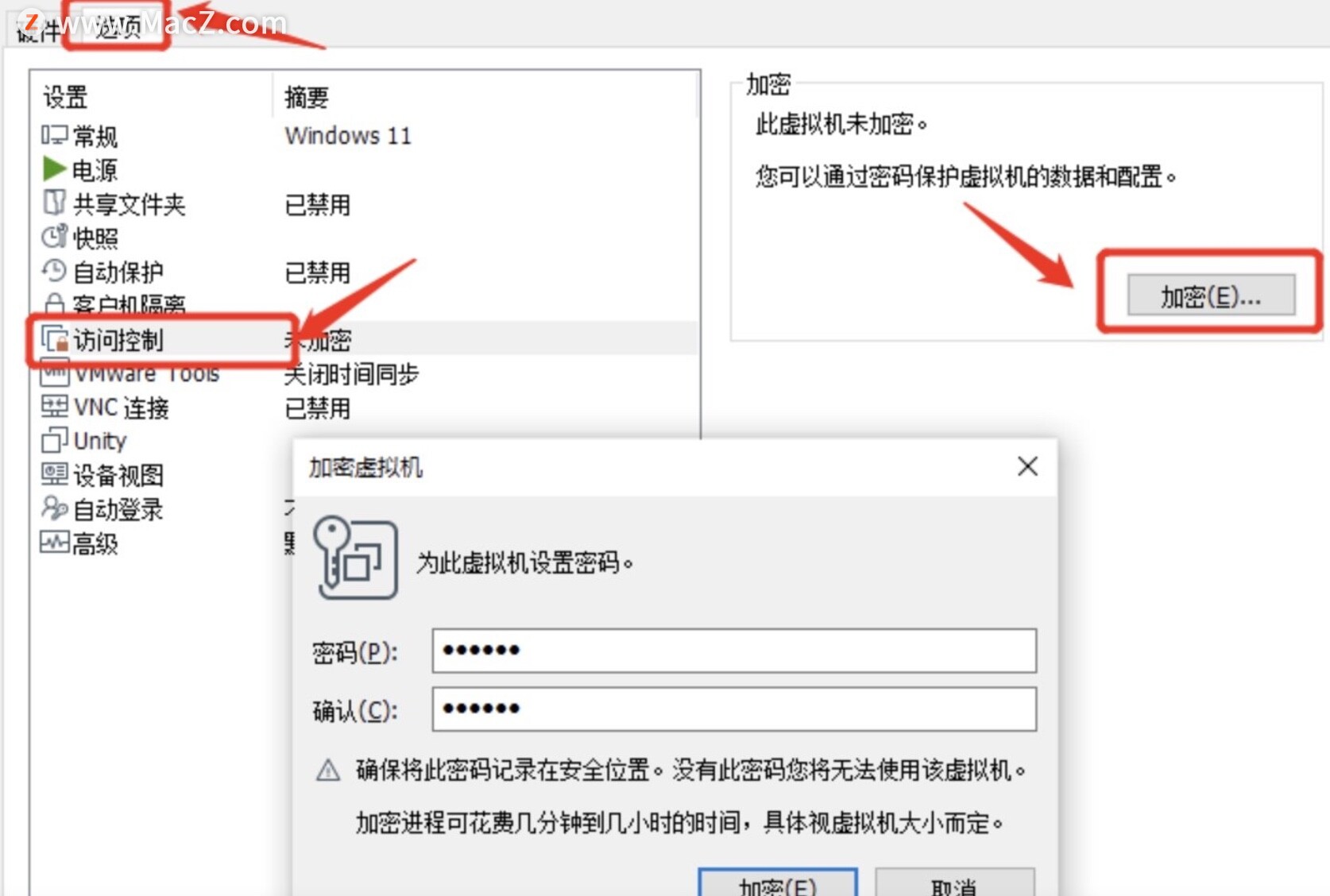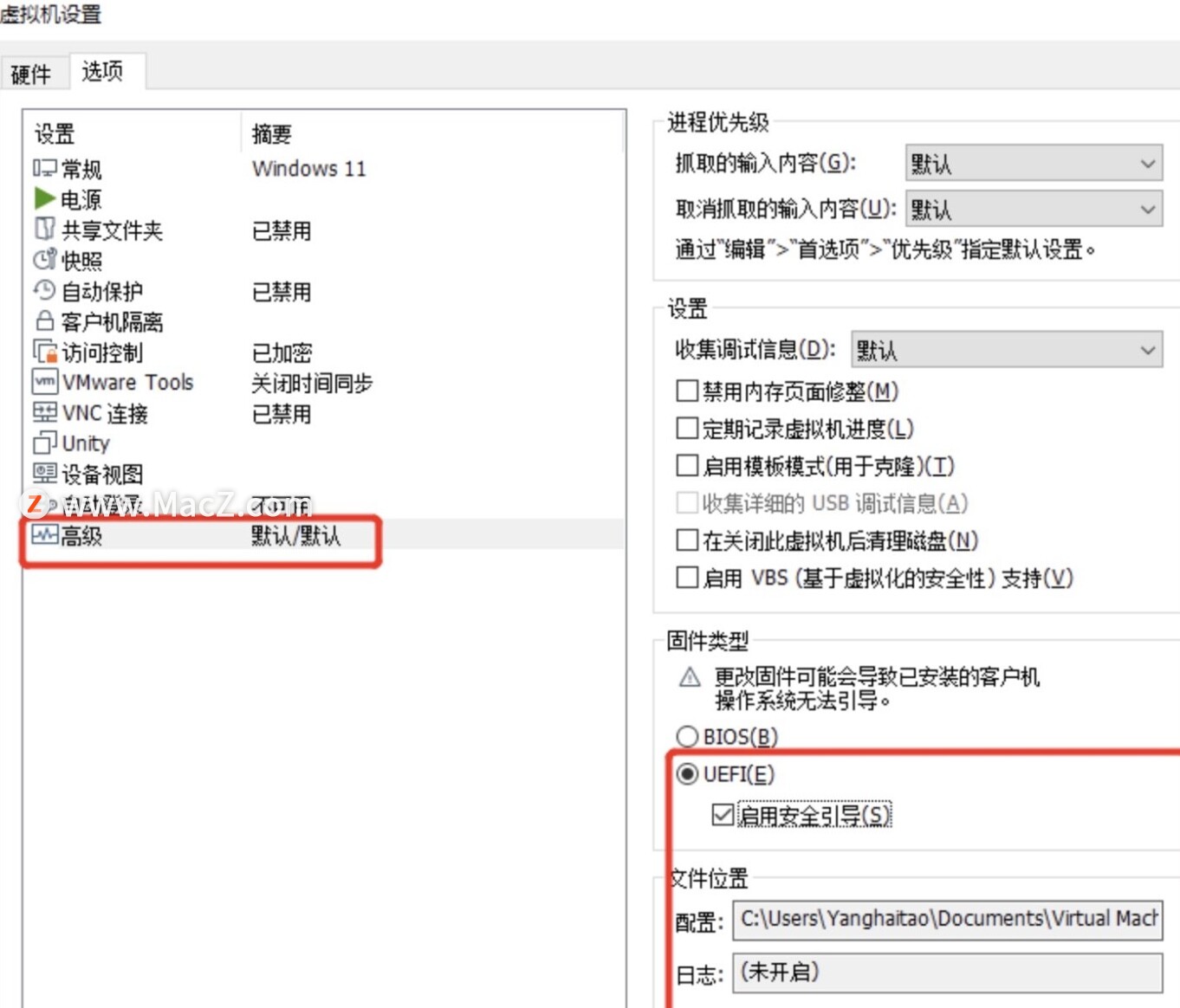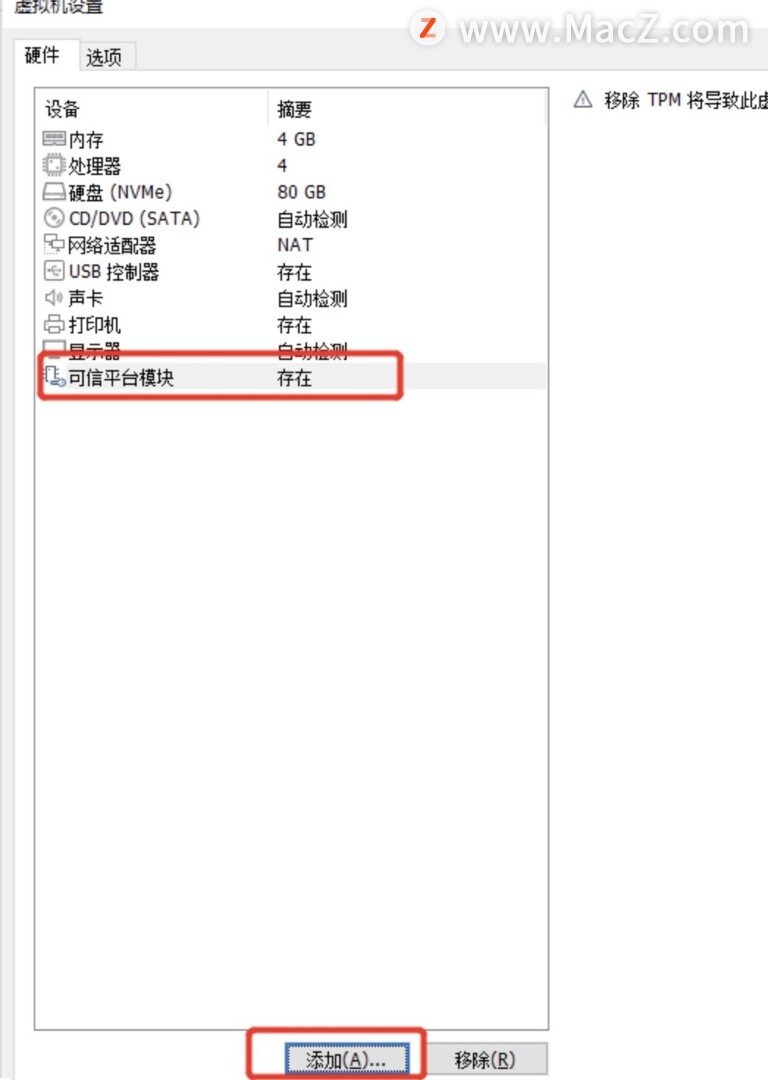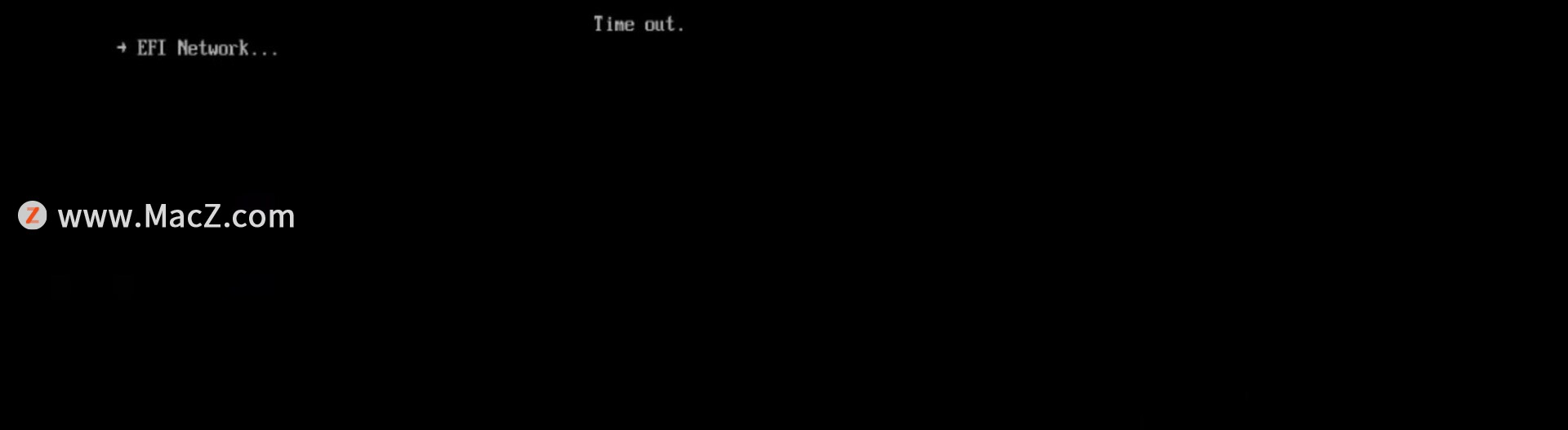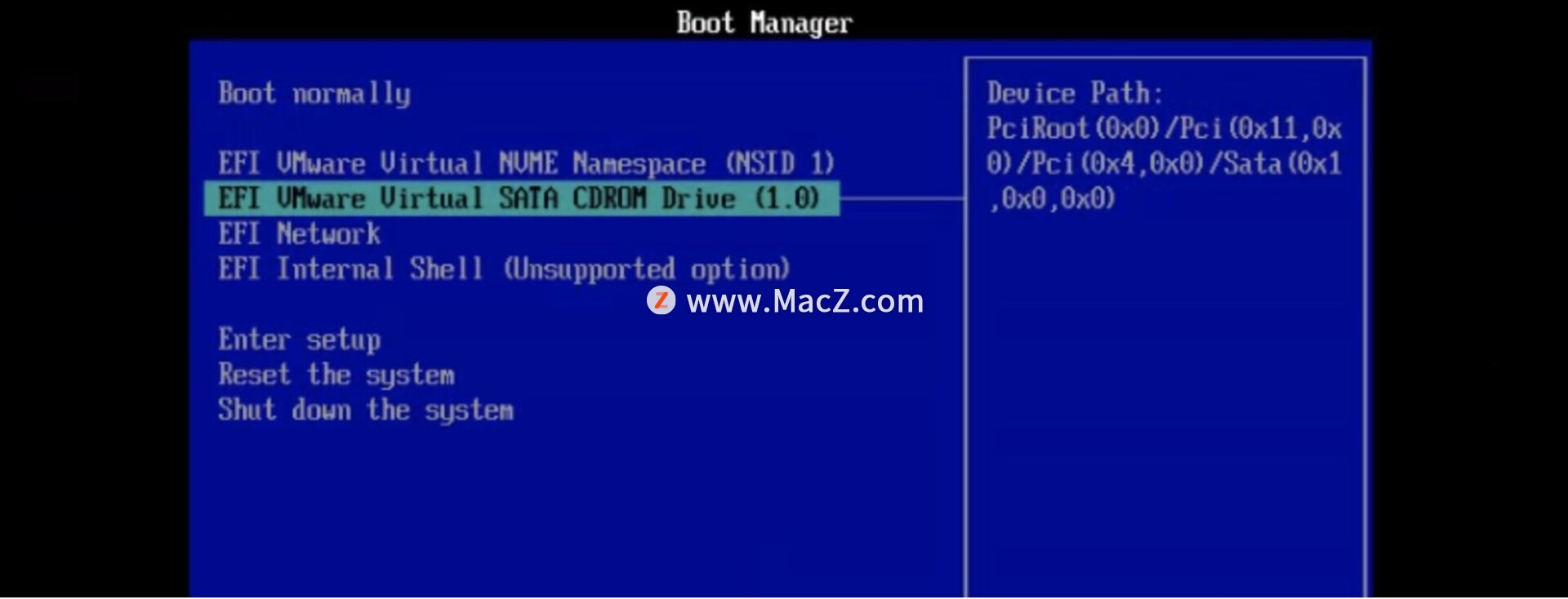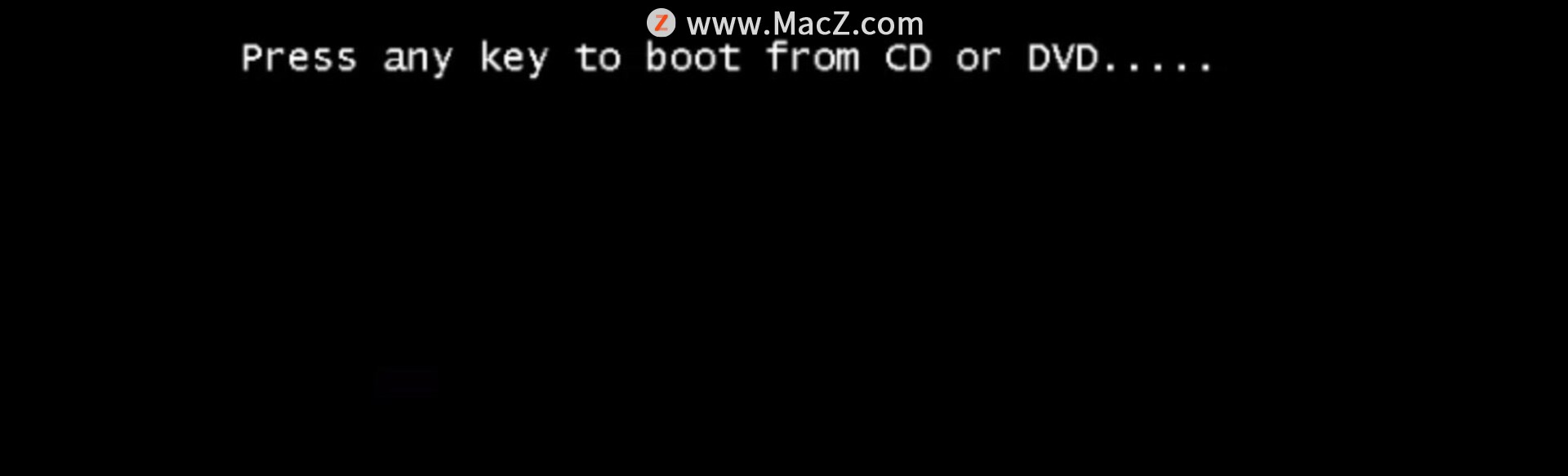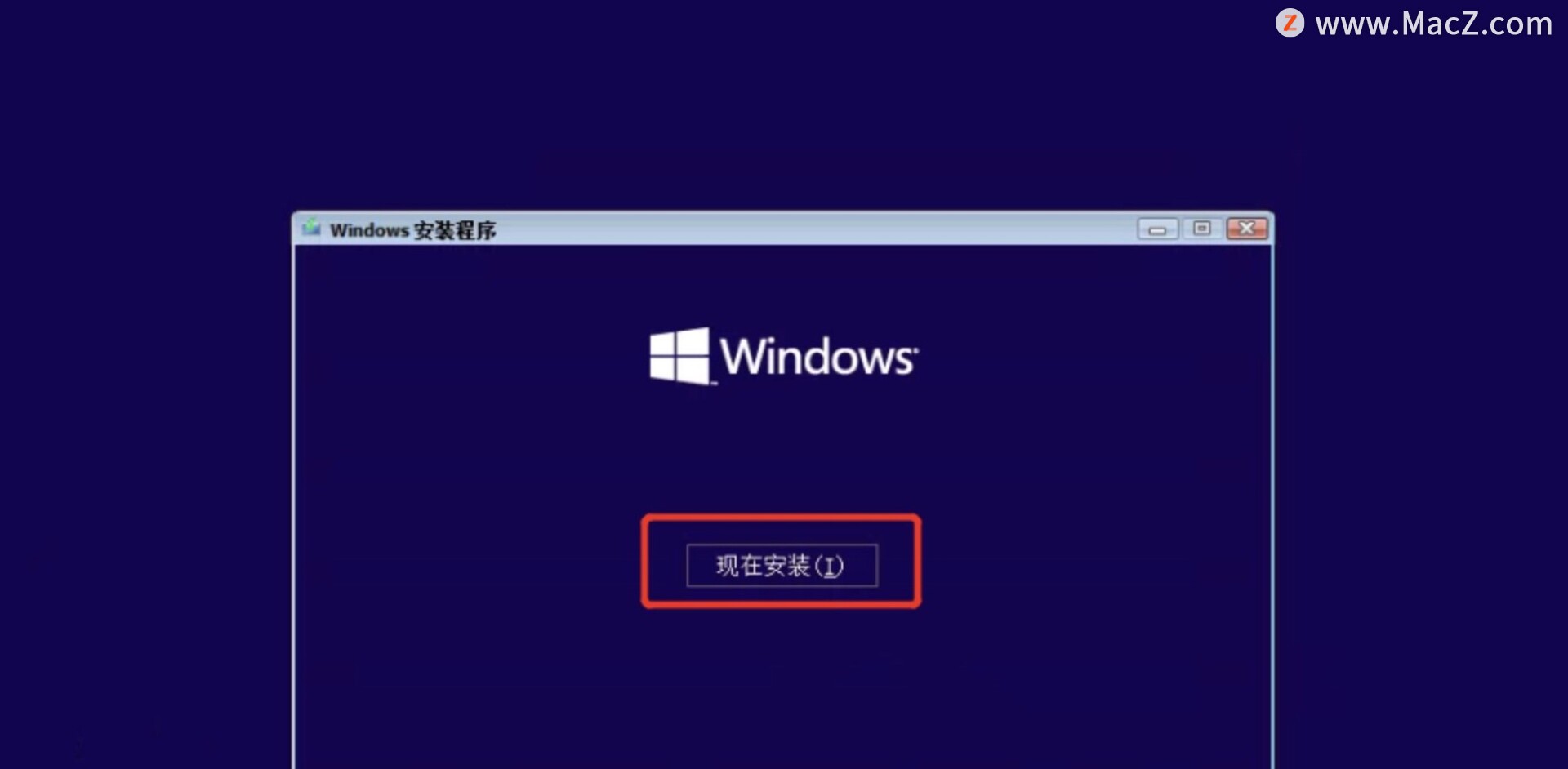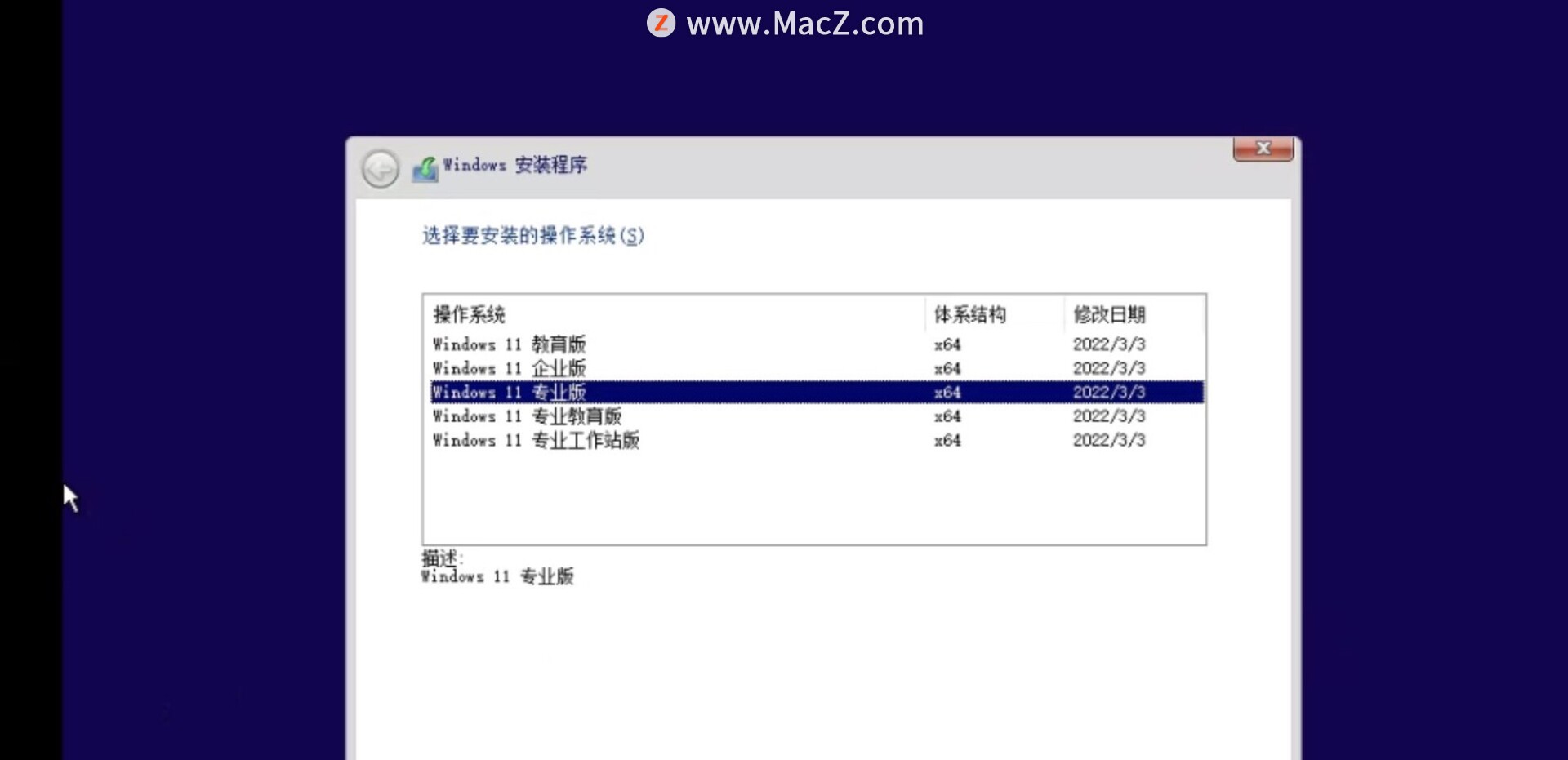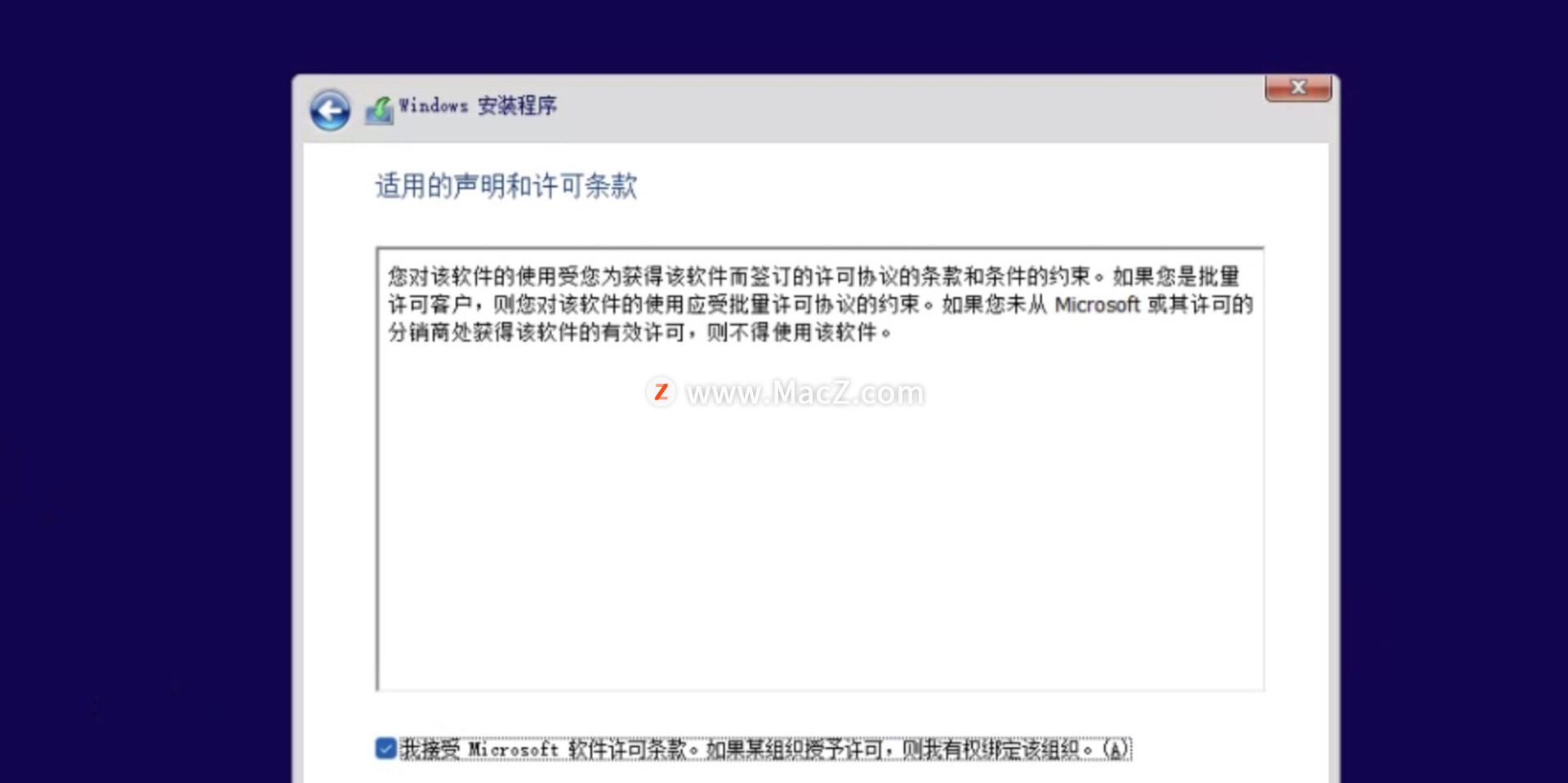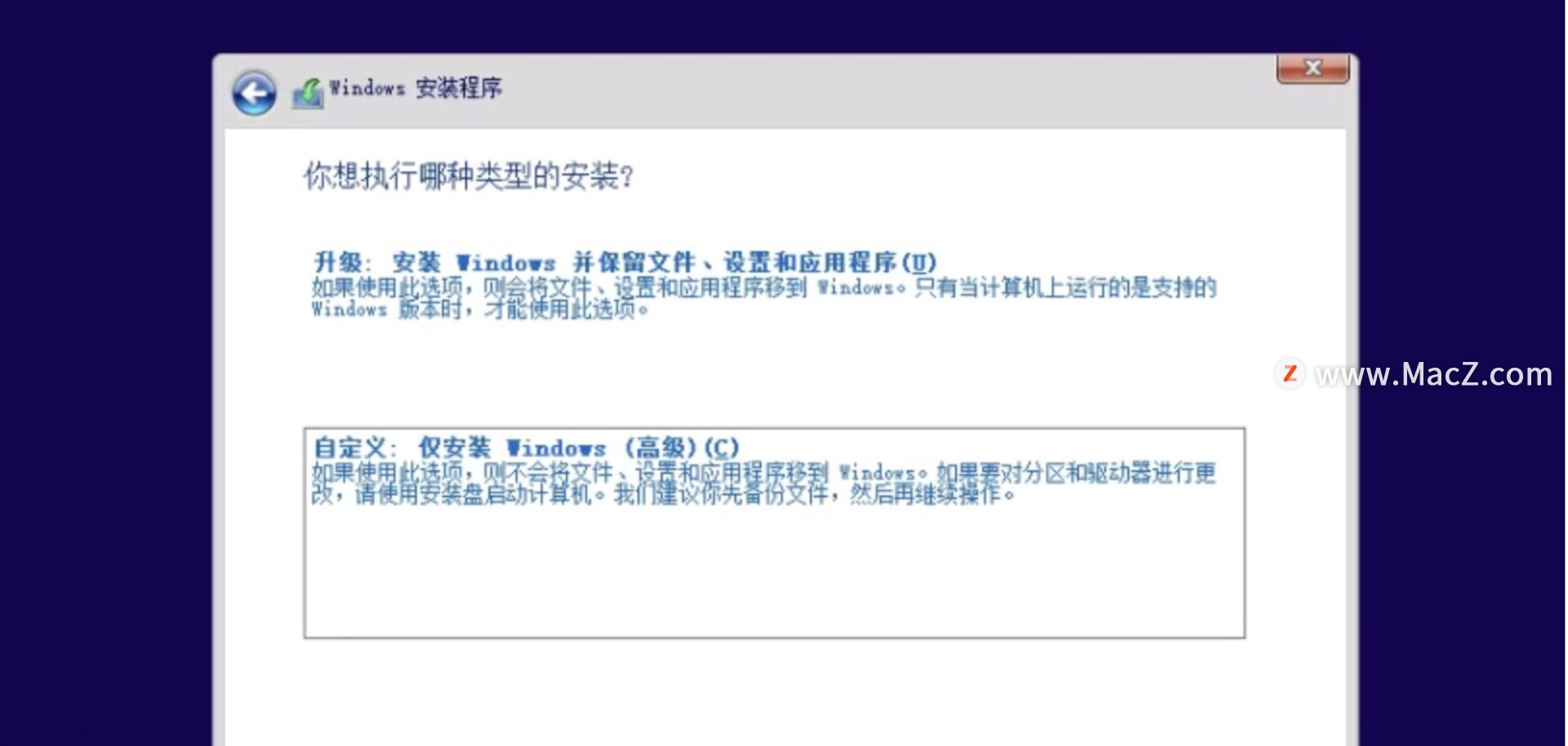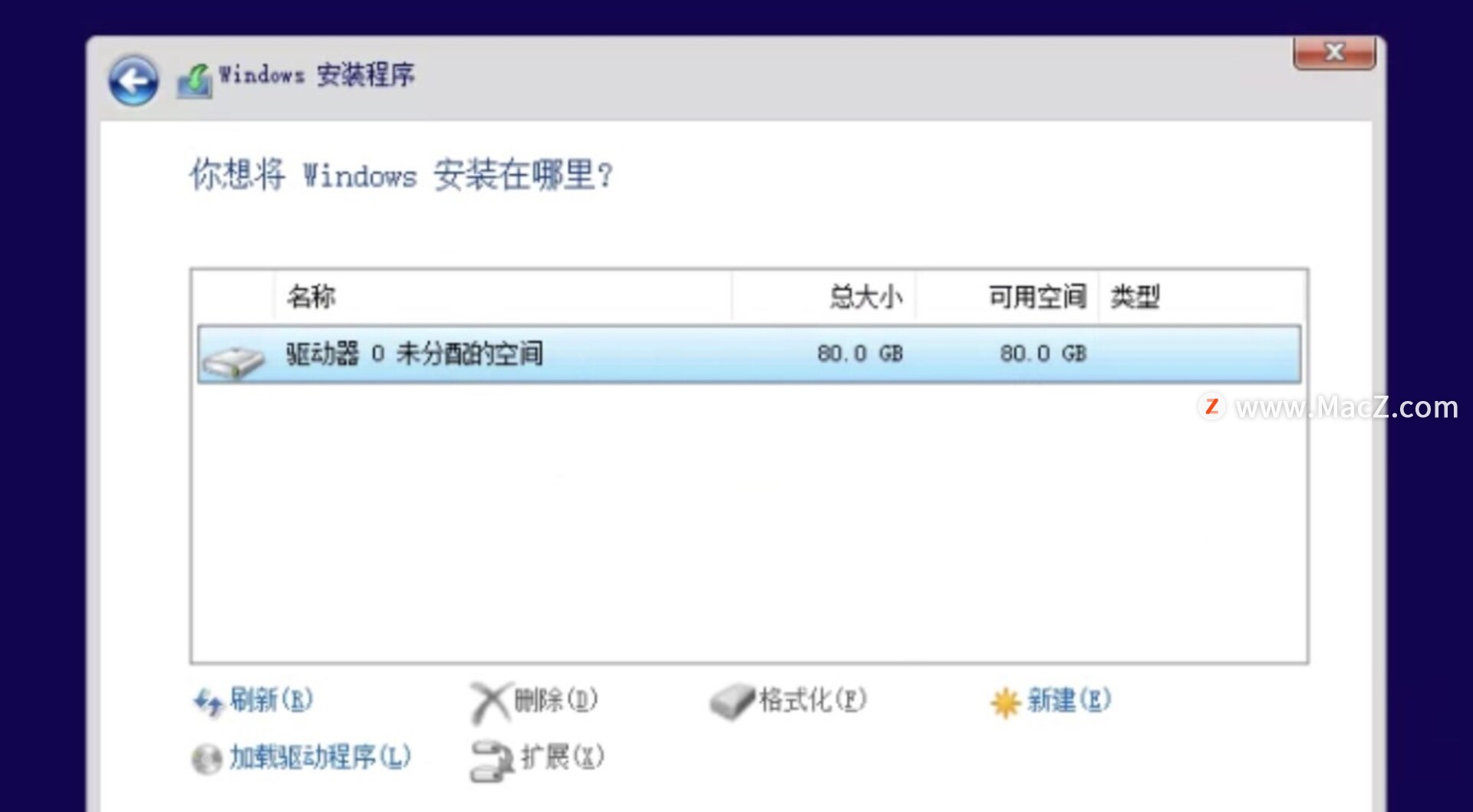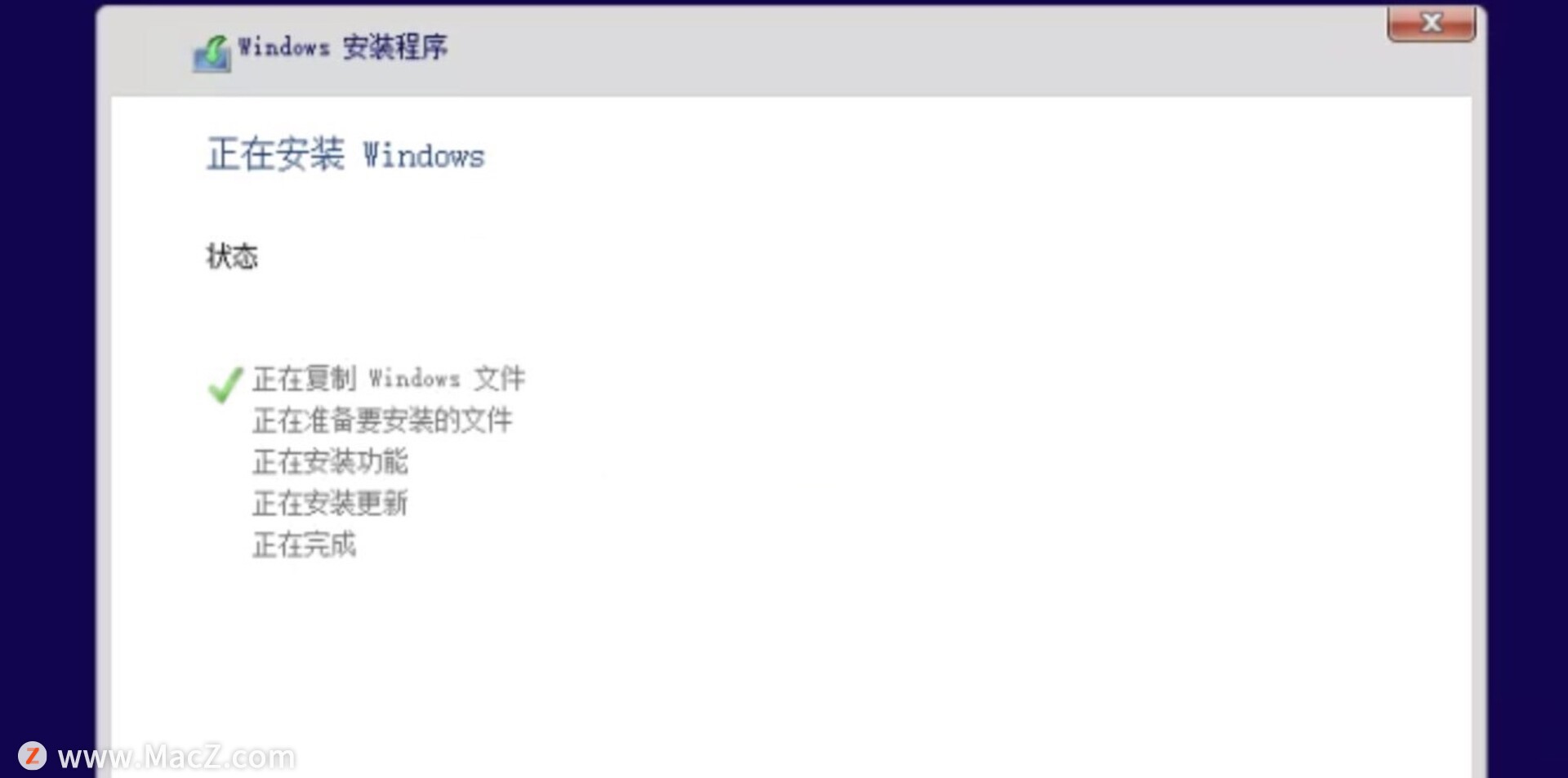很多朋友反应用Vmware Pro安装win11总是失败,不知道如何安装?下面如何安装 win11,和小编一起来看看吧:
1、首先我们需要在电脑上下载安装vmware虚拟机(选择经典即可)以及win11系统镜像文件。
2、接下来选择安装程序光盘映像文件,选择我们下好的win11的iso文件。
3、接下来选择客户机操作系统,我们选择win10 x64就可以,没问题。
4、接下来选择将要安装的位置,这里可以把虚拟机名称改为windows11。
5、选择虚拟机的磁盘容量,一定要大于64GB。
配置虚拟机资源设置
1)首先将虚拟机的内存和CPU都选成4G4核,否则是会安装失败的。
2)设置虚拟机加密。
3)点击高级设置uefi启动。
4)添加一个可信模块。
2.4.将虚拟机开机选择blos启动
1)开机启动后显示如下,手动摁一下ESC键。
3)选择EFI第二项。
4)弹出以下按钮后迅速敲回车键进入系统安装页面。
5)如下所示。
3.安装Windows11操作系统
3.1.安装操作系统
1)点击现在安装windows。
2)选择windows11专业版。
3)同意许可。
4)选择自定义安装。
5)选择系统安装的位置。
6)等待windows安装即可。
系统安装完成后我们就来到了windows 11系统,然后进行一些基础设置即可。
Windows11安装完成
更多软件相关教程,请关注本站!